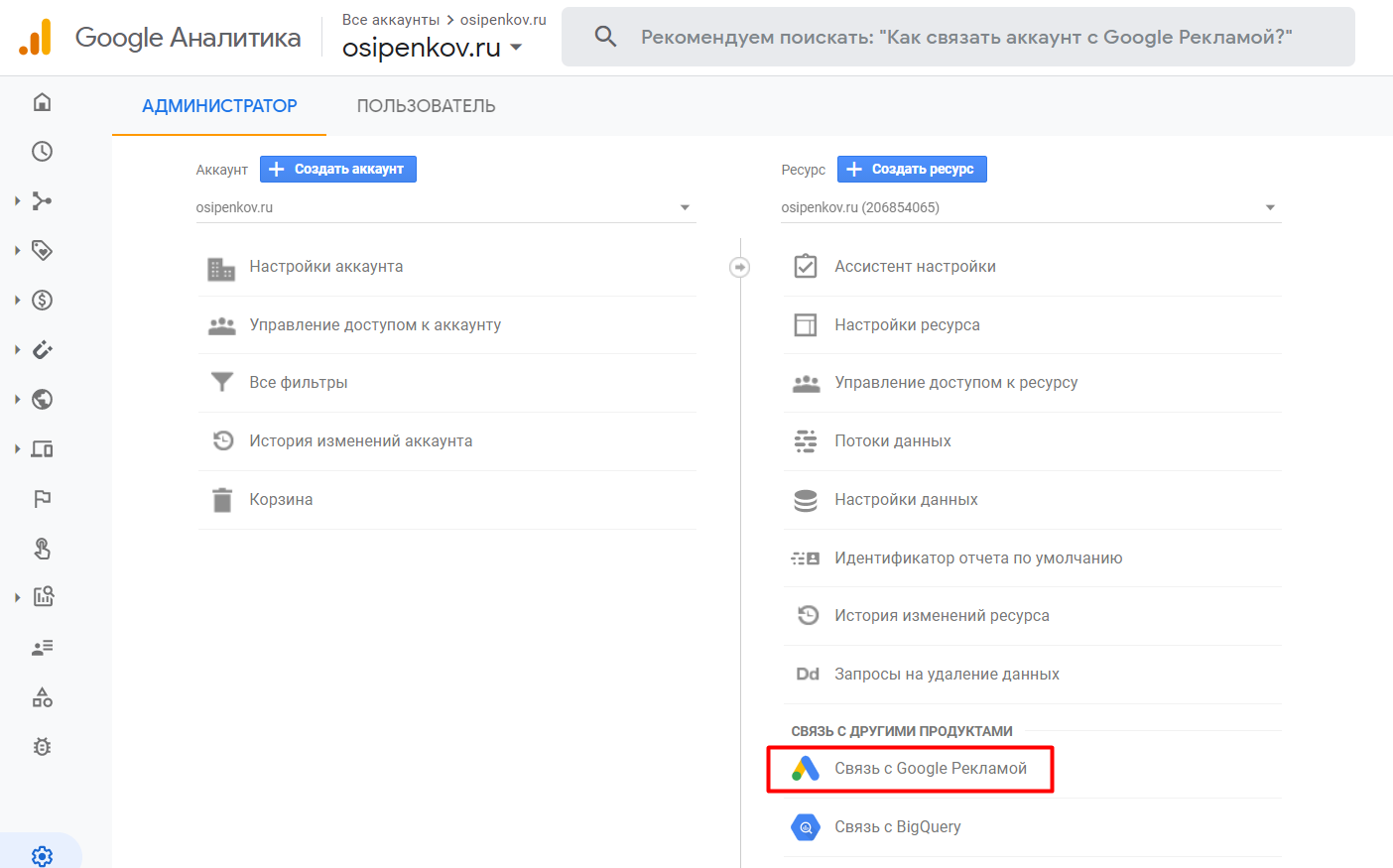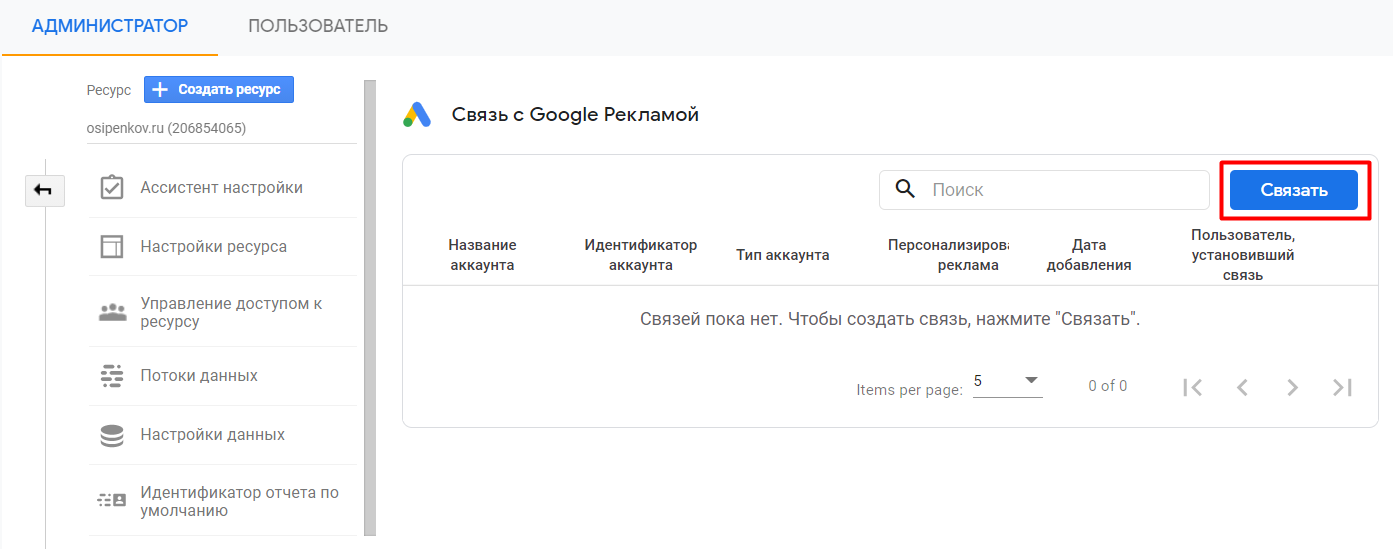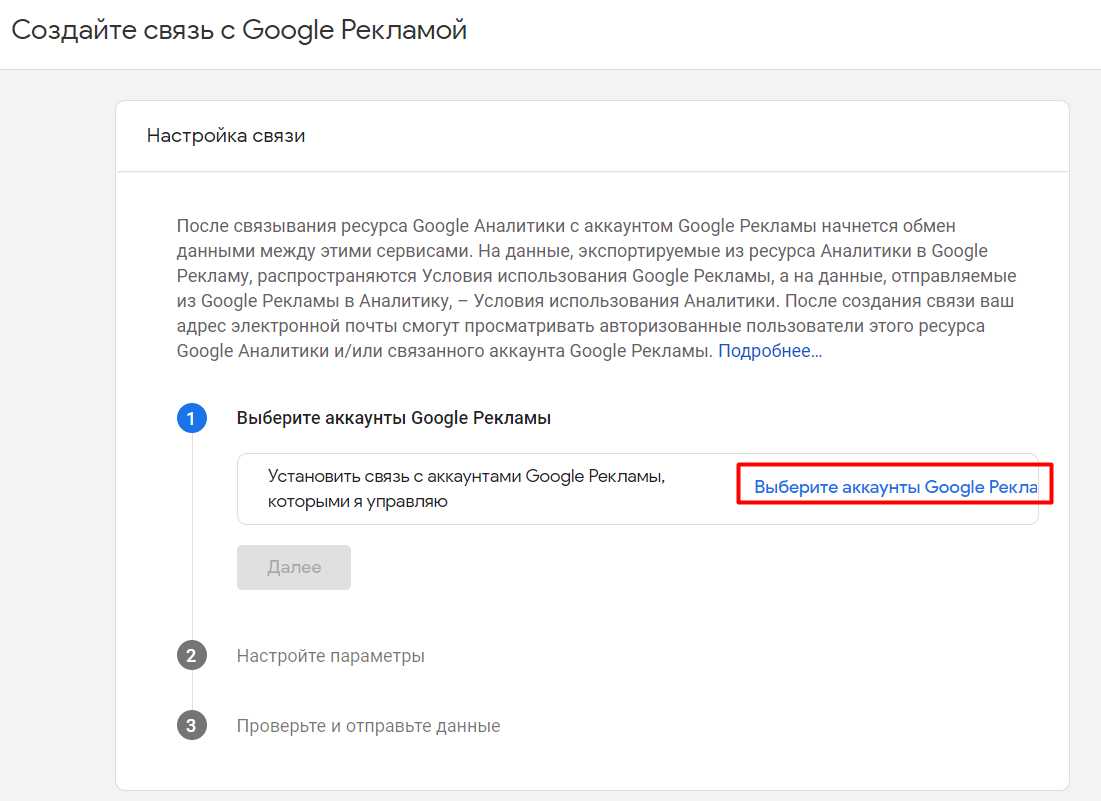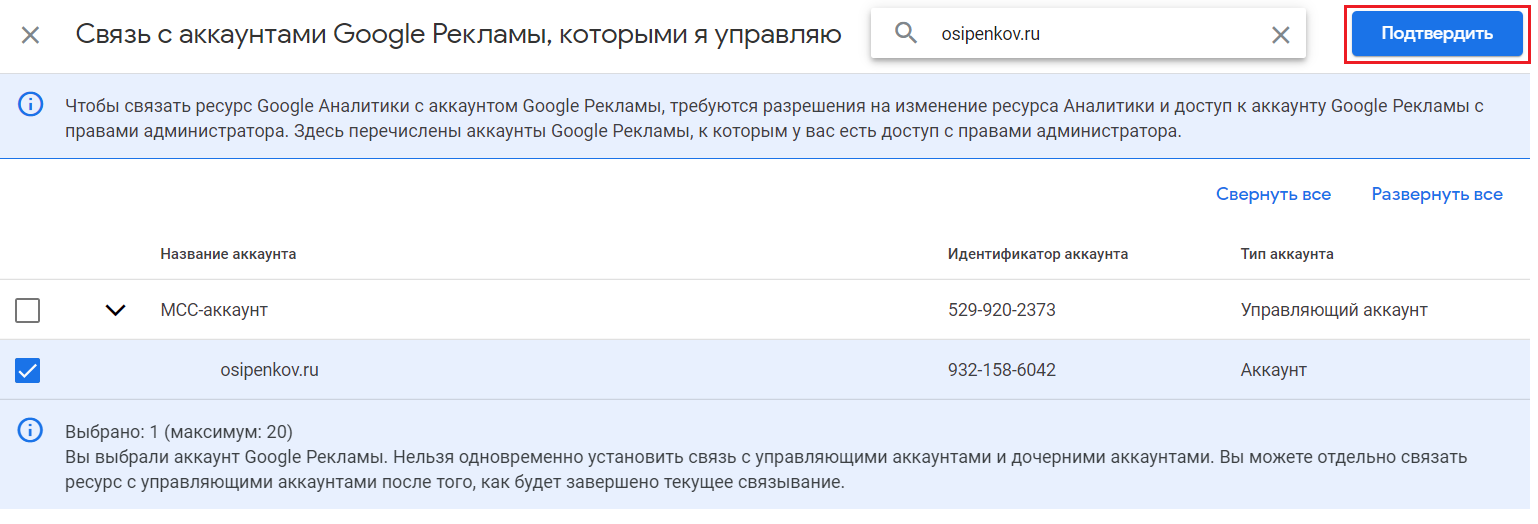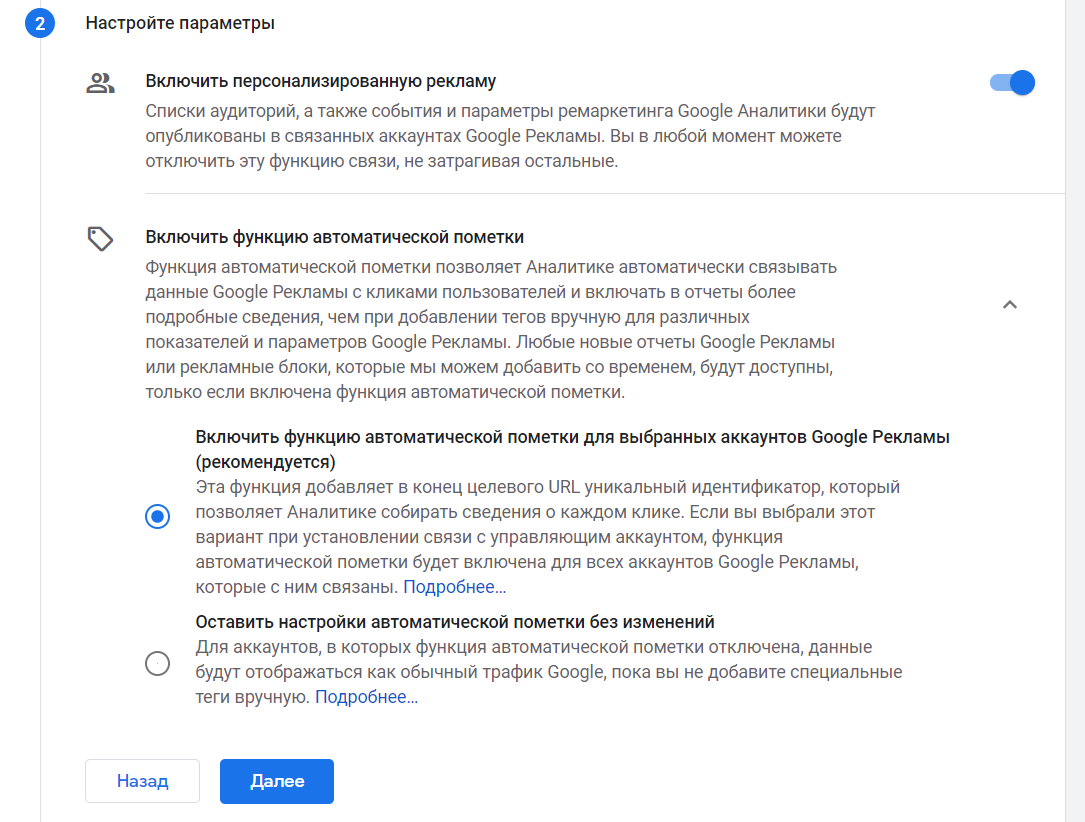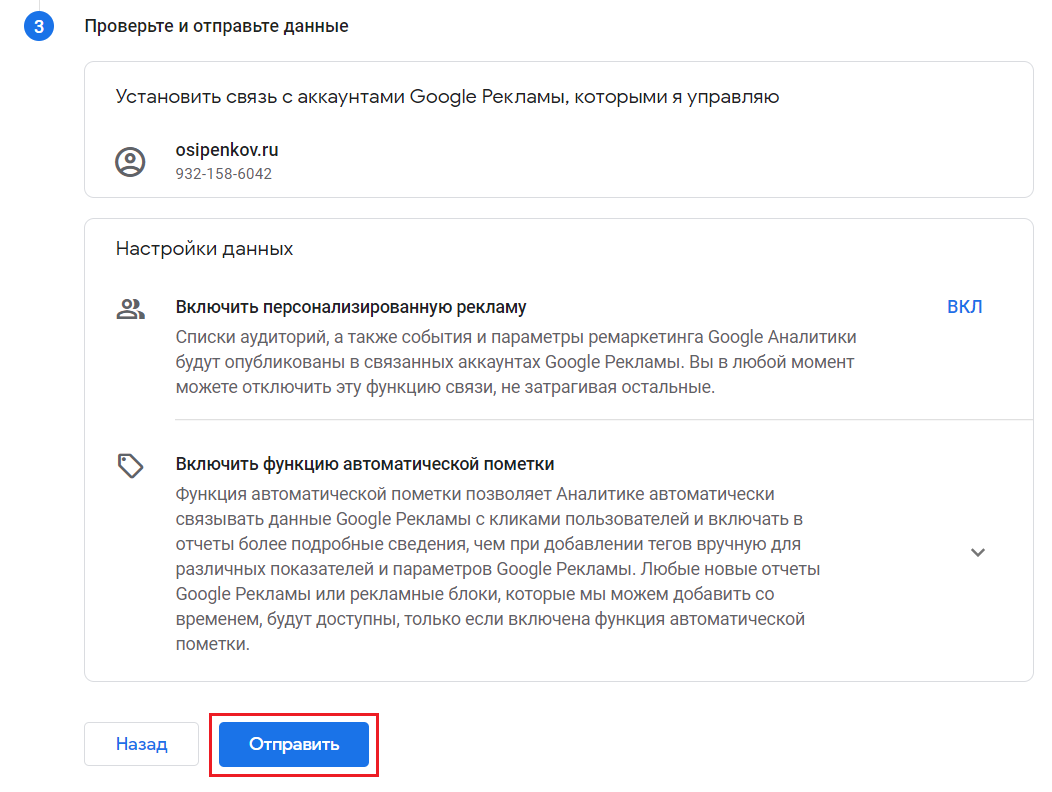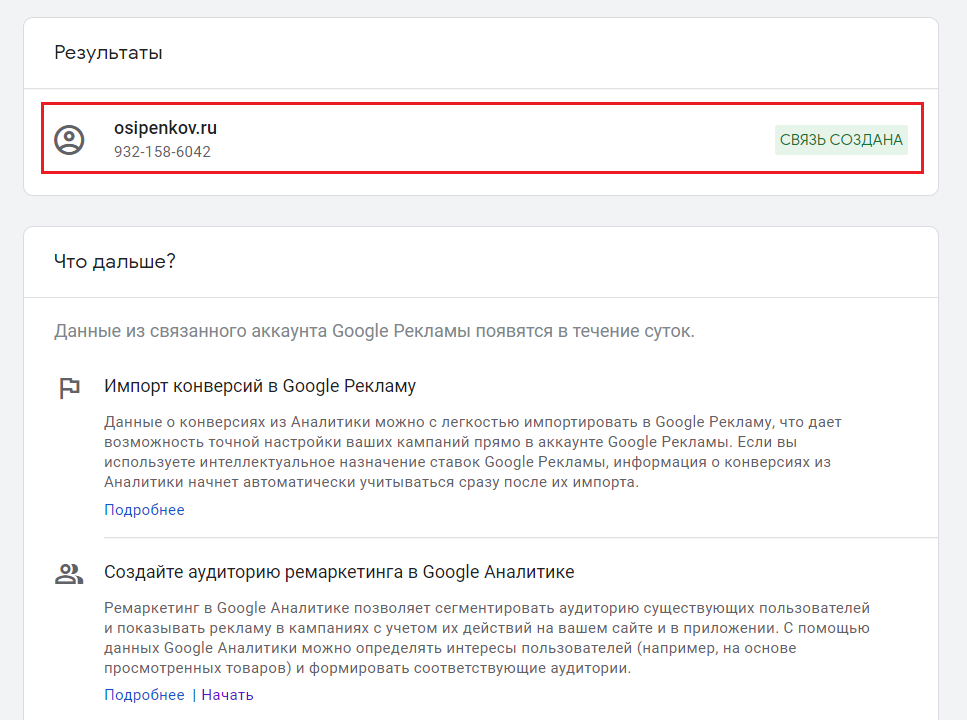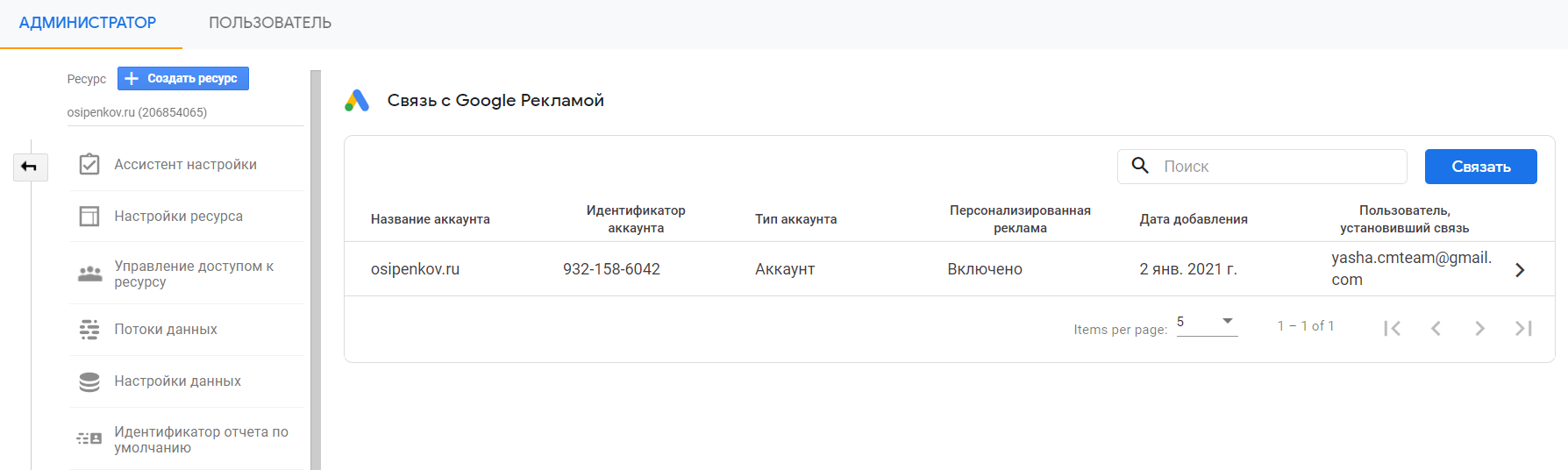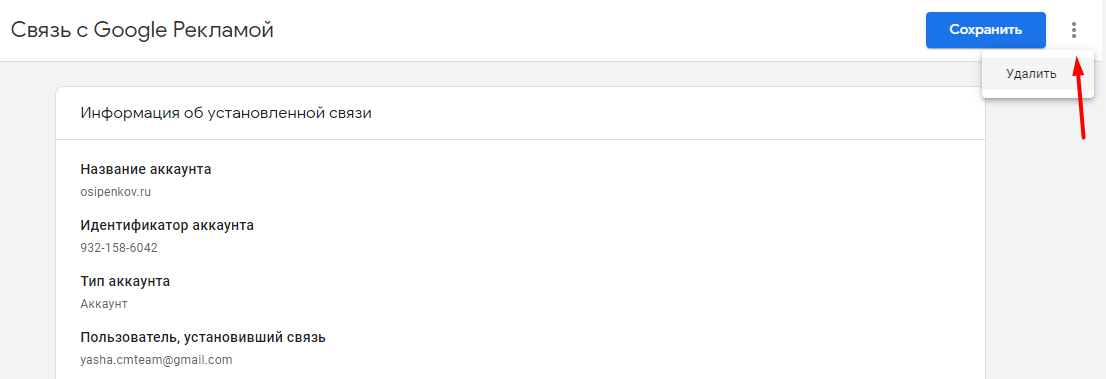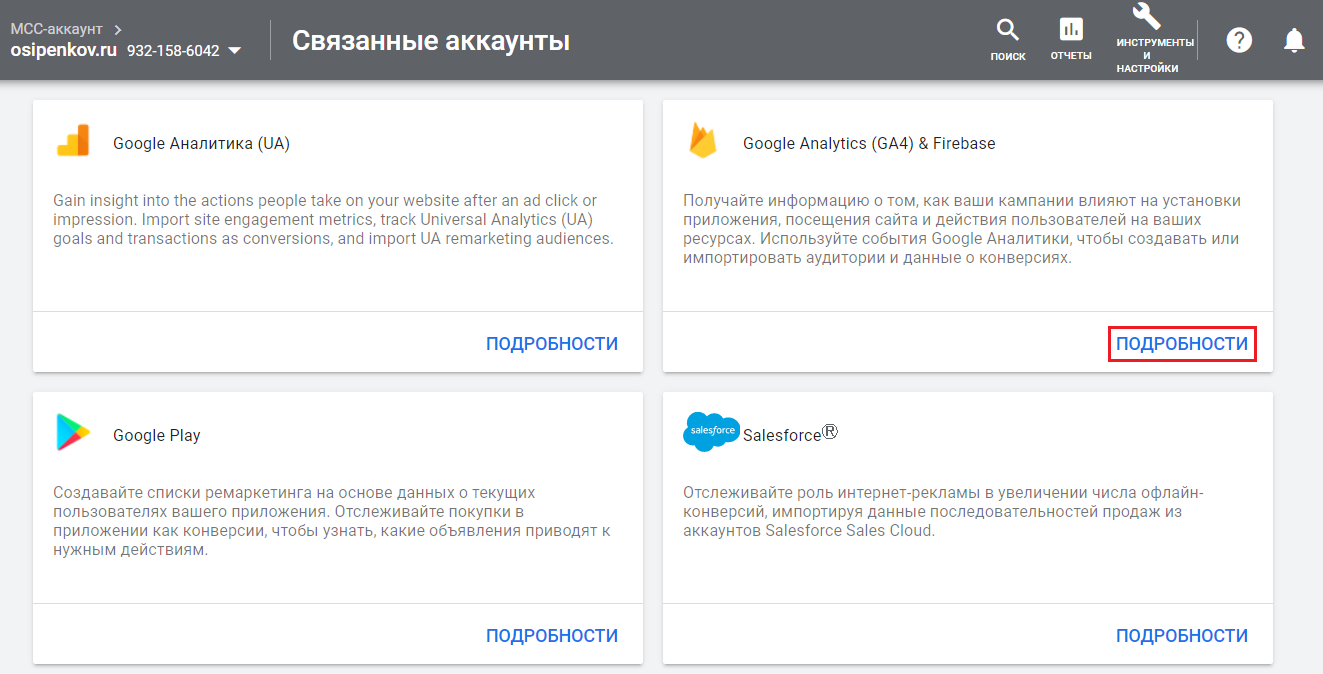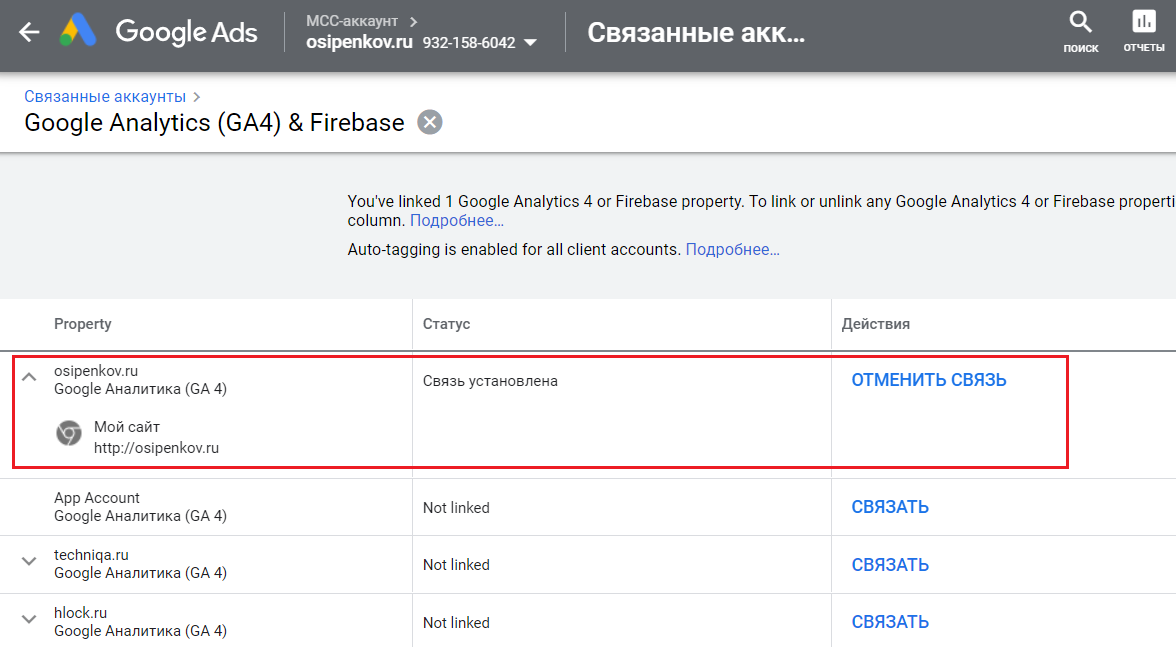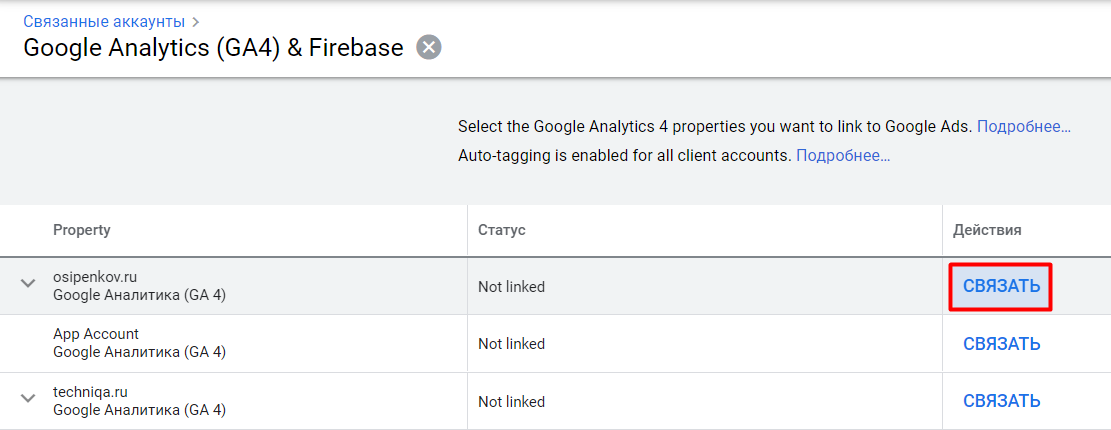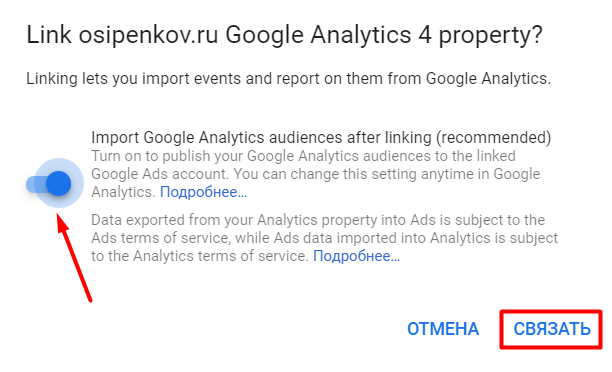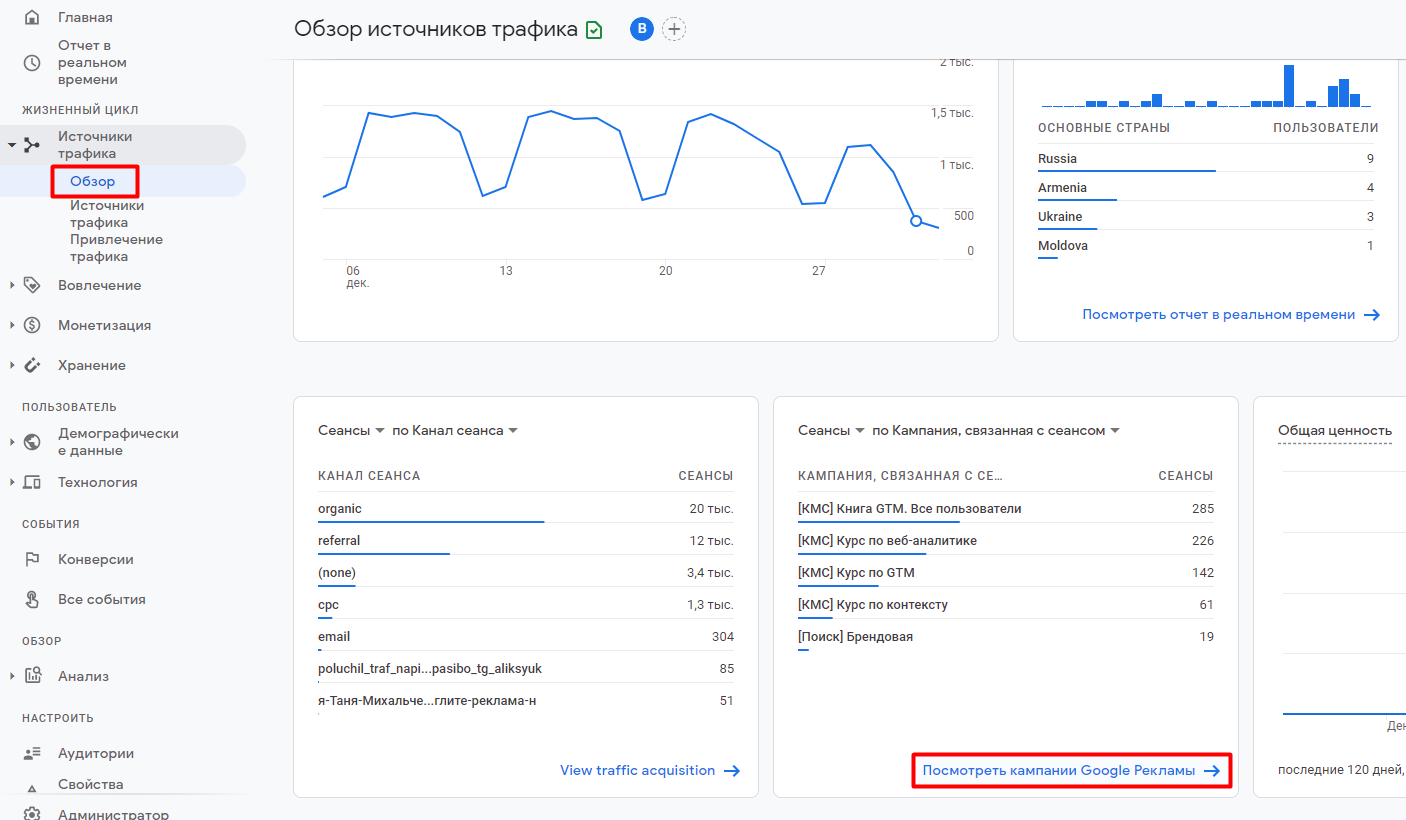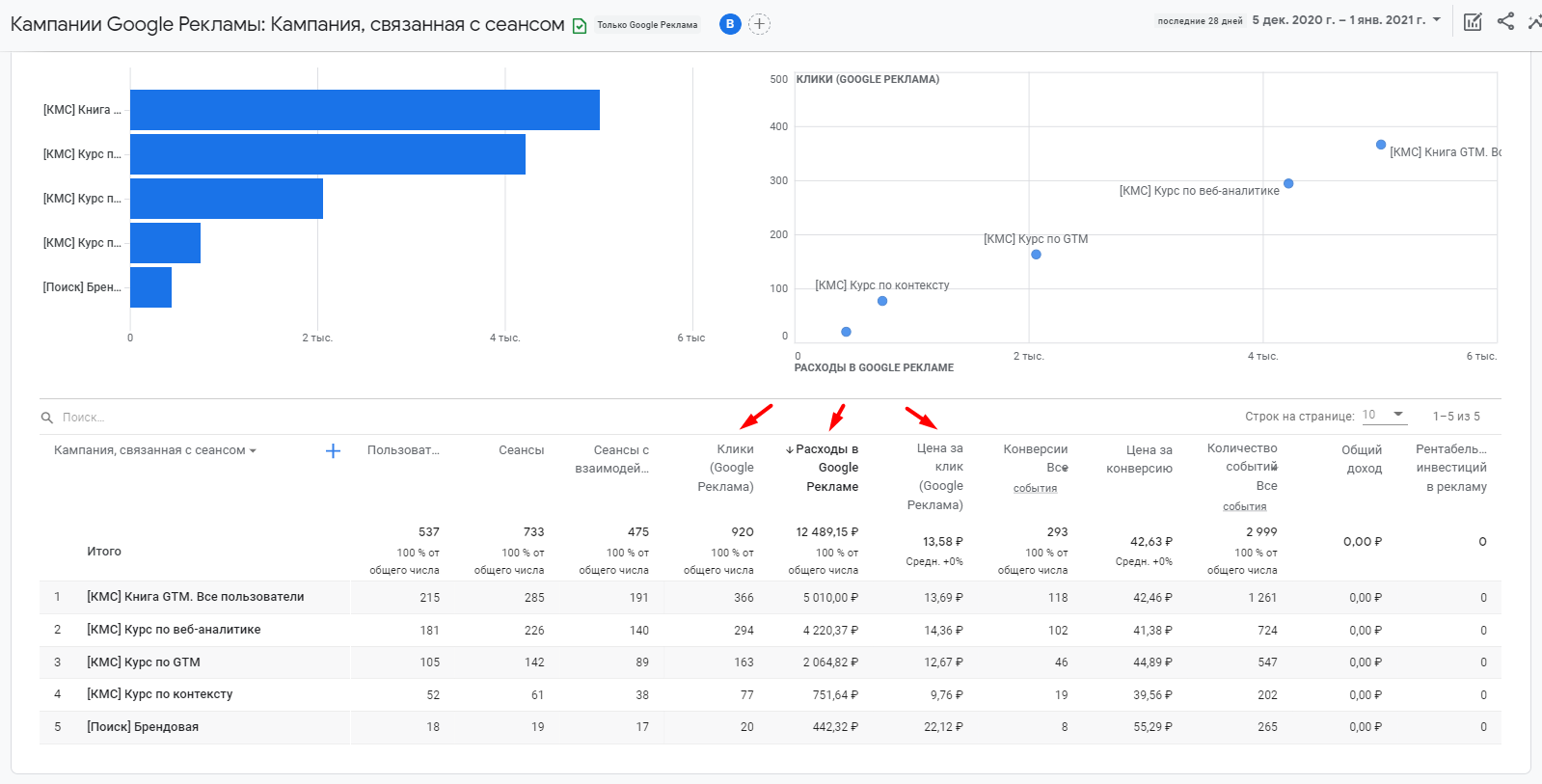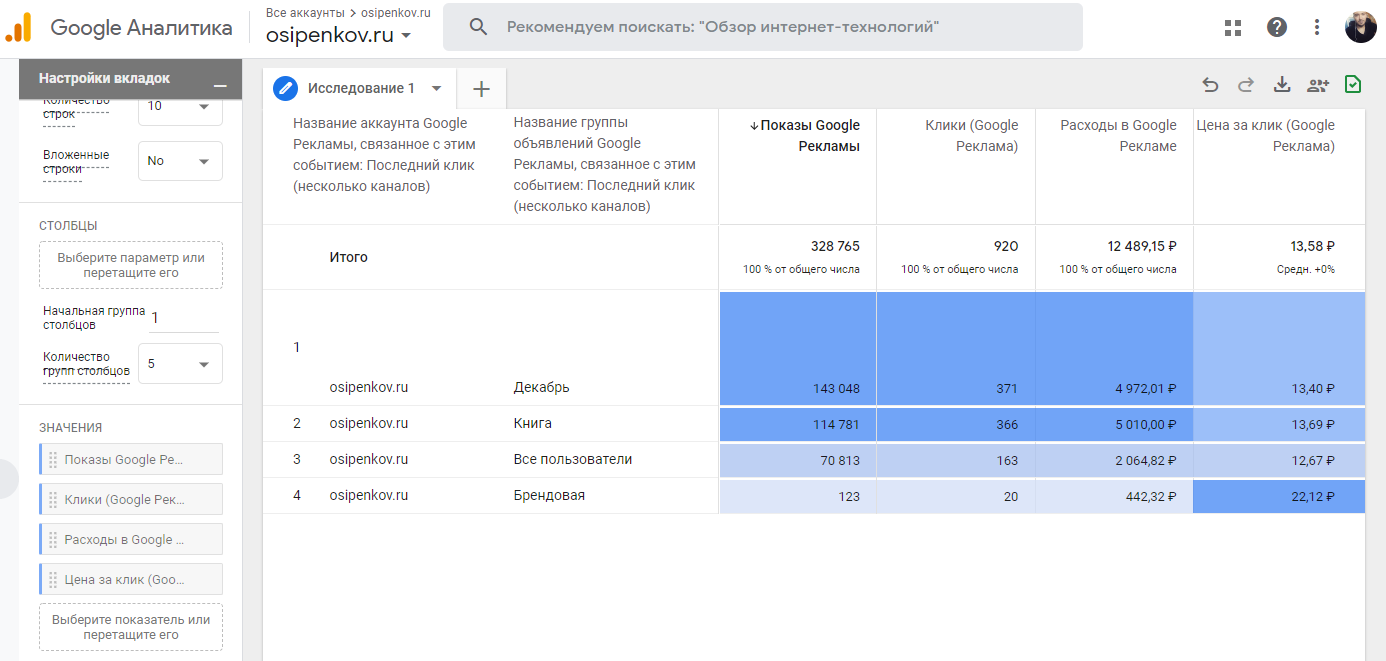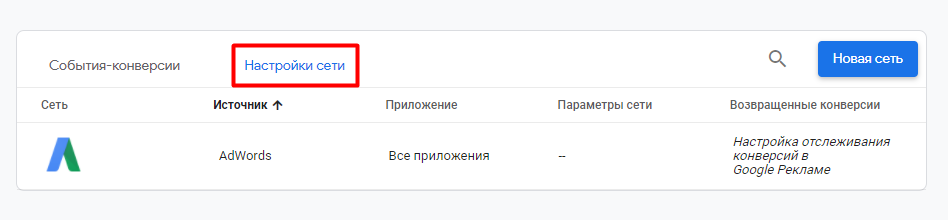Связь Google Analytics 4 с Google Рекламой
В этой статье я расскажу о том, как связать Google Analytics 4 (GA4) с аккаунтом Google Рекламы.
Такая настройка позволит вам:
- оценивать эффективность рекламных кампаний с помощью отчетов Google Рекламы в интерфейсе Google Analytics 4;
- импортировать конверсии, данные о событиях-конверсиях и транзакции электронной торговли в Google Ads;
- использовать аудитории, созданные в Google Analytics, в рекламных кампаниях Google Рекламы;
- оценивать эффективность рекламных кампаний для веб-сайта и на установку мобильных приложений iOS/Android.
О том, как связать аккаунт Universal Analytics с Google Ads, читайте в этом материале.
Для связи сервисов необходимо использовать аккаунт Google, который имеет разрешение на редактирование ресурсов Google Analytics 4 и доступ с правами администратора к аккаунтe Google Рекламы (доступ с правами администратора к обычному аккаунту или управляющему MCC).
Для связывания Google Analytics 4 и Google Рекламы можно пойти 2 путями:
- начать связывание через интерфейс GA4;
- начать связывание через интерфейс Google Ads;
Связывание через Google Analytics 4
Перейдите в Администратор, затем на уровне ресурса нажмите на Связь с Google Рекламой.
Нажмите на кнопку Связать.
На следующем шаге выберите аккаунты Google Рекламы:
Если у вас MCC-аккаунт, к которому привязаны несколько обычных аккаунтов Google Рекламы, для быстрого поиска вы можете воспользоваться поиском в верхнем правом углу. Напротив нужного аккаунта(ов) поставьте галочку(и) и нажмите Подтвердить:
Максимальное количество аккаунтов, которое можно связать - 20.
Далее будет три небольших шага:
1. возможность изменить свой выбор в случае, если вы хотите добавить/удалить выбранные аккаунты Google Рекламы;
2. настройка параметров.
Включите персонализированную рекламу и функцию автоматической пометки тегами (gclid) для выбранных аккаунтов Google Ads (рекомендуется Google). Данные настройки ничем не отличаются от традиционных в Universal Analytics. Если вы размечаете трафик с помощью utm-меток выберите Оставить настройки автоматической пометки без изменений.
Эти настройки можно изменить в любой момент. Нажмите Далее.
3. проверка и отправка данных.
На завершающем шаге Google вас попросит перепроверить настройки данных перед их отправкой. Если вы сделали так (выбрали нужные аккаунты Google Ads для связки и указали соответствующие настройки), как планировали, нажмите Отправить. В противном случае вернитесь по шагам назад.
На этом связь Google Analytics 4 с Google Рекламой завершена! В результате вы должны увидеть сообщение об успешно созданной связи.
В списке связанных аккаунтов на уровне ресурса Google Analytics 4 вы увидите новую связь.
Чтобы отменить связь, нажмите на нее. В открывшемся окне перейдите в меню и нажмите Удалить.
После удаления связи между Google Analytics 4 и Google Ads данные, поступившие до ее отмены, останутся в отчетах, но новые не будут поступать в GA4. Прекратится также и импорт конверсий, а новые пользователи не будут добавляться в списки ремаркетинга.
Чтобы проверить установленную связь в интерфейсе Google Рекламы, перейдите в Инструменты и Настройки - Связанные аккаунты. Рядом с Google Analytics (GA) & Firebase нажмите Подробности.
На следующей странице будет представлен весь список аккаунтов Google Analytics, к которым у вас есть доступ. Напротив связанного аккаунта вы должны увидеть статус Связь установлена.
Отменить связь вы можете и через интерфейс Google Рекламы, нажав напротив связанного ресурса GA4 на соответствующую ссылку.
Связывание через Google Ads
Выше был описан способ, когда вы начинаете связывание аккаунтов через Google Analytics 4. Но можно пойти и путем, когда связь устанавливается через Google Рекламу. Для этого также перейдите в Инструменты и Настройки - Связанные аккаунты. Рядом с Google Analytics (GA) & Firebase нажмите Подробности.
Чтобы предоставить аккаунту Google Рекламы доступ к аудиториям Google Analytics 4, включите настройку Import Google Analytics audiences after linking (Импортировать аудитории Google Analytics после связывания). Эту настройку можно изменить в любой момент.
Затем нажмите Связать. На этом связывание аккаунтов завершено. Все связи между аккаунтами Google Analytics 4 и Google Ads будут также отображаться в GA4 в разделе Связь с Google Рекламой на уровне ресурса.
Отчеты Google Рекламы в Google Analytics 4
Через некоторое время данные (стоимость, клики, показы, цена за клик и т.д.) начнут отображаться в GA4. В Universal Analytics отчеты, отвечающие за статистику рекламных кампаний Google Ads, находятся в разделе Источники трафика - Google Реклама. А в Google Analytics 4 ее можно посмотреть несколькими способами:
- через отчеты Источники трафика - Обзор - Посмотреть кампании Google Рекламы;
Пример отчета по кампаниям Google Ads выглядит следующим образом:
- создать свой собственный отчет через Центр анализа.
Подробнее о построении таких отчетов рассмотрим в следующих материалах.
Также после связываний аккаунтов в разделе События - Конверсии на вкладке Настройка сети появится новая сеть с источником AdWords.